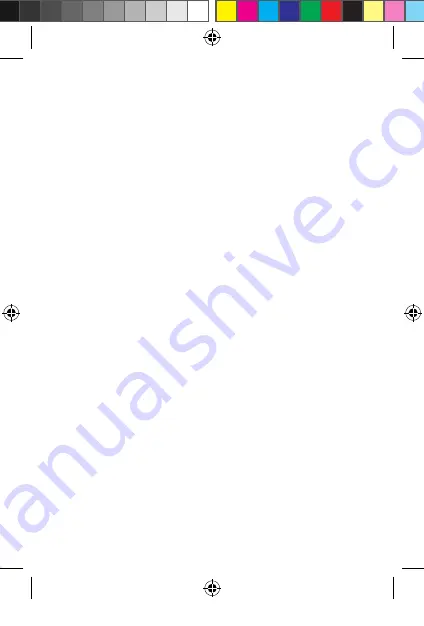
19
Pour réinitialiser la caméra :
•
Faites coulisser l'interrupteur de verrouillage
A
2
pour ouvrir le produit.
•
Appuyez et maintenez le bouton de réinitialisation
A
w
pendant 5 secondes
jusqu'à entendre un son, puis répétez l'étape 1 à 8 en vous rapprochant du
routeur.
Instructions importantes pour réduire les fausses
alarmes
•
N'installez pas la caméra face à des lumières vives, notamment les rayons du
soleil, etc.
•
La distance de vision idéale est de 2 - 10 mètres.
•
Ne placez pas la caméra à proximité de véhicules en mouvement fréquent. La
distance recommandée entre la caméra et des véhicules en mouvement est de
15 mètres.
•
Éloignez-la des sorties d’air, y compris de l’air conditionné et des bouches de
transfert de chaleur, etc.
•
Ne pas placer la caméra face à un miroir ou à un objet très réfléchissant.
•
Gardez la caméra à 1 mètres minimum de tout appareil sans fil, y compris des
routeurs Wi-Fi et des téléphones, afin d’éviter des interférences sans fil.
Écran de démarrage de l'application Nedis SmartLife
Une fois la connexion avec la caméra de sécurité établie, l’application Nedis
SmartLife affiche un aperçu des produits connectés.
Sélectionnez le produit souhaité dans la vue d'ensemble.
Faire des enregistrements vidéo et des captures d'écran
Vous pouvez effectuer des enregistrements vidéo et des captures d'écran sur
votre téléphone en appuyant sur Enregistrer et Capture d'écran .
Lire des vidéos de détection de mouvement
4
Les vidéos par détection de mouvement sont automatiquement
enregistrées sur la carte micro SD (si elle est insérée dans la caméra).
1. Appuyez sur Lecture pour ouvrir les vidéos stockées.
2. Sélectionnez le jour de l'enregistrement.
3. Zoomez et faites glisser la chronologie pour sélectionner l'enregistrement.
WIFICBO020WT_MAN_COMP_0920_print_(20529 1422)_v00.04.indd 19
WIFICBO020WT_MAN_COMP_0920_print_(20529 1422)_v00.04.indd 19
7-9-2020 08:07:28
7-9-2020 08:07:28
















































